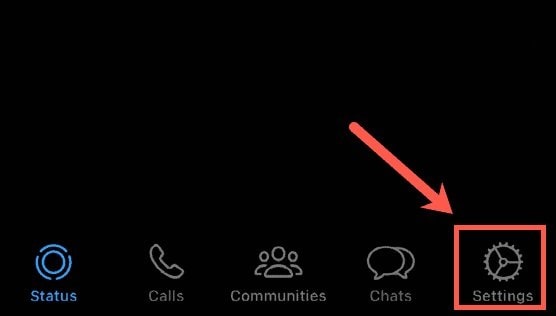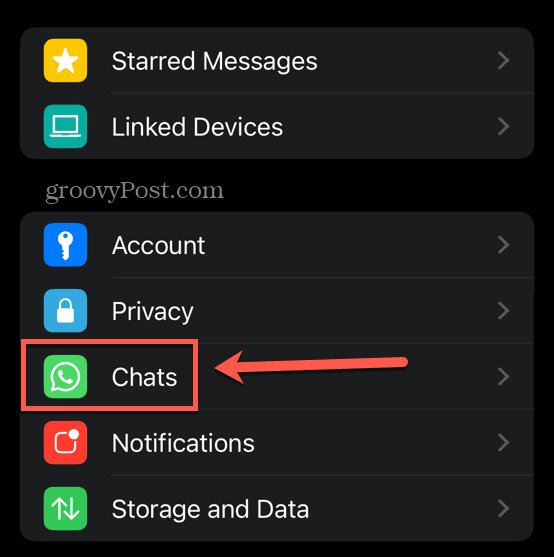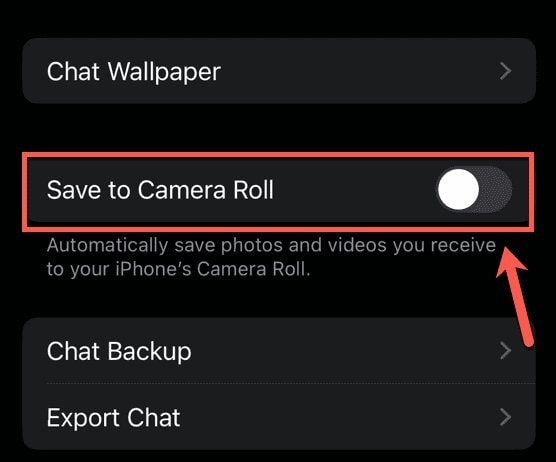چگونه از ذخیره عکس های واتساپ در گالری خود جلوگیری کنیم؟
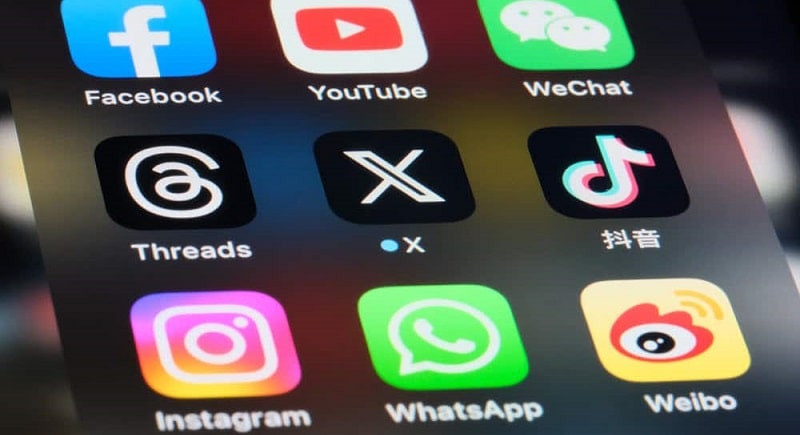
آیا دوستی دارید که ارسال عکس یا ویدیو برای شما را در واتساپ متوقف نکند؟ اگر چنین است، ممکن است متوجه شوید که رول دوربین شما با تصاویر تعطیلات شخص دیگری مسدود شده است.
خوشبختانه، WhatsApp به شما این امکان را می دهد که از ذخیره خودکار عکس ها و ویدیوها در تلفن خود جلوگیری کنید. می توانید آن را در سراسر سیستم یا فقط برای چت های فردی خاموش کنید.
اگر میخواهید فضای ذخیرهسازی گوشی خود را پس بگیرید، در اینجا نحوه جلوگیری از ذخیره عکسهای واتساپ در رول دوربین خود آورده شده است.
چگونه عکس ها و ویدیوهای WhatsApp را از ذخیره در رول دوربین خود متوقف کنیم؟
اگر میخواهید تمام عکسها و ویدیوهای WhatsApp را در رول دوربین خود ذخیره نکنید، میتوانید تنظیمات کلی را برای کل برنامه تغییر دهید. هیچ عکس یا ویدیویی در هیچ چت به طور خودکار دانلود نمیشود مگر اینکه تنظیمات چتهای خاصی را همانطور که در بخش بعدی توضیح داده شد تغییر دهید.
برای جلوگیری از ذخیره عکسها و ویدیوهای WhatsApp در رول دوربین:
- واتساپ را باز کنید.
- روی تنظیمات در پایین صفحه آیفون یا نماد منوی سه نقطه > تنظیمات در اندروید ضربه بزنید.
- Chats را انتخاب کنید.
- Save to Camera Roll off را در iOS یا Media Visibility را در Android خاموش کنید.
رسانه دیگر به طور خودکار برای همه چت ها با تنظیمات پیش فرض ذخیره نمی شود.
چگونه ذخیره عکس ها و ویدیوهای WhatsApp را برای چت های فردی متوقف کنیم؟
ممکن است اینطور باشد که بخواهید عکسها و ویدیوها را برای بیشتر چتهای خود ذخیره کنید، اما نمیخواهید آنها را برای مخاطبین یا گروههای چت خاصی ذخیره کنید. اگر چنین است، می توانید تنظیمات را به صورت چت به چت تغییر دهید.
برای توقف ذخیره عکسها و ویدیوهای WhatsApp برای چتهای فردی:
- WhatsApp را راه اندازی کنید.
- چتی را که میخواهید ذخیره رسانه در آن متوقف شود، باز کنید.
- روی نام چت در بالای صفحه ضربه بزنید.
- Save to Camera Roll را در iOS یا Media Visibility را در Android انتخاب کنید.
- بین تنظیمات پیشفرض فعلی، همیشه ذخیره رسانه یا هرگز ذخیره آن، یکی را انتخاب کنید.
- برای هر چت دیگری که میخواهید تنظیمات را تغییر دهید، این کار را تکرار کنید.
نحوه محدود کردن دانلود عکس و ویدیوی WhatsApp به Wi-Fi
اگر تصمیم دارید به WhatsApp اجازه دهید تا به طور خودکار برخی از عکسها و ویدیوها را دانلود کند، ممکن است نخواهید این دانلودها از تمام دادههای شما استفاده کنند.
در عوض میتوانید دانلود عکسها و ویدیوهای WhatsApp را محدود کنید تا فقط زمانی که به Wi-Fi متصل هستید، انجام شوند.
برای محدود کردن دانلود عکس و ویدیوی WhatsApp به Wi-Fi:
- واتساپ را باز کنید.
- تب تنظیمات را در iOS انتخاب کنید یا روی نماد منوی سه نقطه > تنظیمات در اندروید ضربه بزنید.
- روی Storage and Data ضربه بزنید.
- تنظیمات دانلود خودکار رسانه خود را برای عکسها، صدا، ویدیو و اسناد انتخاب کنید.
- میتوانید هر گزینه را برای دانلود هرگز، فقط در Wi-Fi یا Wi-Fi و Cellular تنظیم کنید.
- تنظیمات برای همه چت ها اعمال می شود.
اگر دانلود خودکار رسانهها را در واتساپ خاموش کنید، ممکن است مواقعی پیش بیاید که بخواهید عکس یا ویدیویی را در تلفن خود ذخیره کنید. اگر این مورد است، انجام این کار به صورت دستی آسان است.
برای دانلود عکس یا فیلم در واتساپ:
- گپ حاوی عکس یا ویدیویی را که میخواهید ذخیره کنید باز کنید.
- روی عکس یا ویدیویی که میخواهید ذخیره کنید ضربه بزنید.
- در iOS، روی نماد اشتراکگذاری یا در Android، روی نماد منوی سه نقطه > اشتراکگذاری ضربه بزنید.
- گزینه ذخیره تصویر یا ویدیوی خود را انتخاب کنید.
- عکس یا ویدیوی شما اکنون در گوشی شما ذخیره شده است.